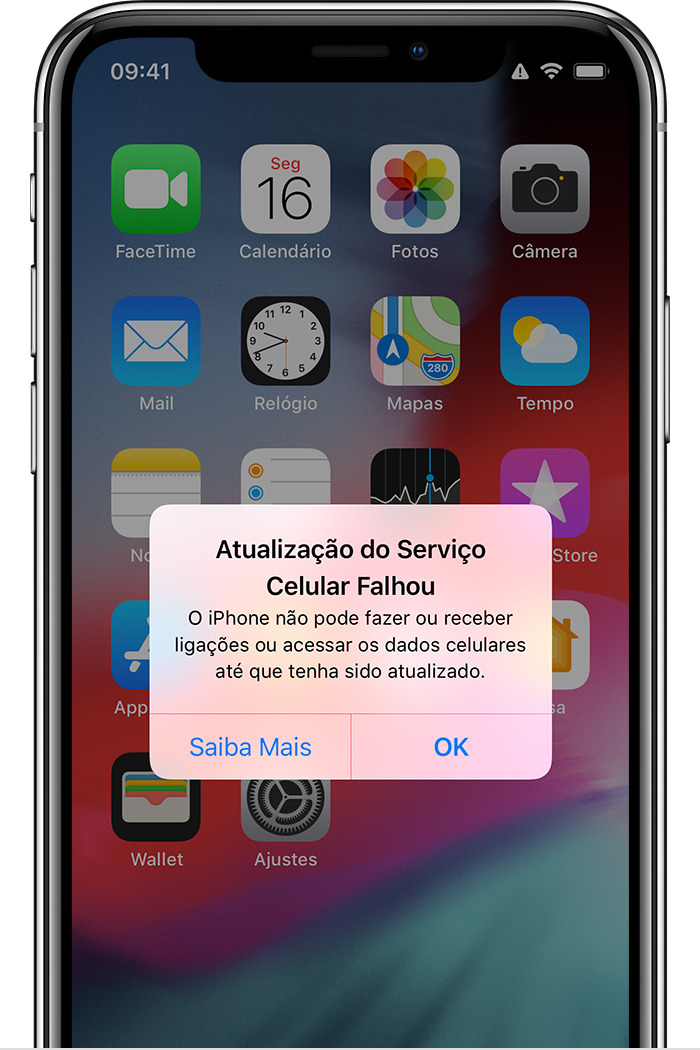Bom dia.
Se você receber o alerta "Cellular Update Failed" (Falha na atualização do celular) ou "Apple Pay Not Available" (O Apple Pay não está disponível) após atualizar ou reiniciar o iOS
Os alertas abaixo significam que o Diagnóstico do iOS detectou um problema no iPhone ou iPad que precisa ser reparado.
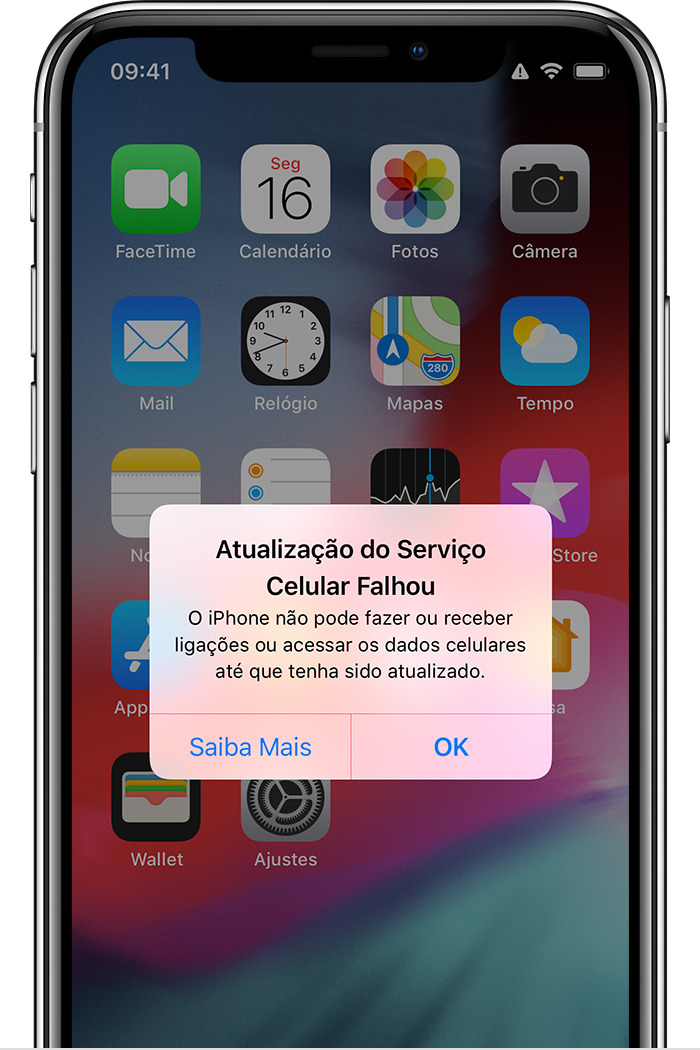
Cellular Update Failed (Falha na atualização do celular)
Se esse alerta for exibido, talvez signifique que há um problema no modem celular do iPhone ou iPad. Seu iPhone não poderá fazer nem receber ligações ou mensagens de texto, nem acessar os dados celulares.


O Apple Pay requer uma atualização
Se você receber a mensagem "Your iPad cannot use Apple Pay until it has been updated" (O iPad não pode usar o Apple Pay até que ele seja atualizado), não poderá usar o Apple Pay ou o Wallet para fazer pagamentos ou acessá-los até que o iOS seja atualizado no dispositivo. Alguns tíquetes do Wallet ainda podem estar disponíveis embora os pagamentos não estejam disponíveis.

O que fazer em seguida
Antes de continuar, lembre-se de fazer backup do iPhone ou iPad. Em seguida, siga estas etapas para reinstalar o iOS:
- Conecte o dispositivo a um Mac com o macOS Mojave 10.14.4 ou posterior, ou a um computador Windows com o iTunes 12.9.4 ou posterior.
- Se for exibido o alerta "Confiar Neste Computador", desbloqueie o dispositivo e toque em Confiar.
- Abra o iTunes e selecione o dispositivo.
- Clique em Resumo e siga estas etapas:
- No Mac, clique em Buscar Atualizações com a tecla Command pressionada.
- Em um computador Windows, clique em Buscar Atualizações com a tecla Control pressionada.
O iTunes fará download da versão mais recente do iOS e a instalará no seu dispositivo. Não desconecte-o do computador até que o download seja concluído.
Se um dos alertas acima continuar a ser exibido, leve o iPhone ou iPad a um Centro de Serviço Autorizado Apple (AASP) ou faça uma reserva no Genius Bar em uma Apple Store. Você também pode entrar em contato com o Suporte da Apple.